Zuweisen von Lizenzen im Visual Studio Subscriptions Admin Portal
Als Administrator für Visual Studio-Abonnements können Sie das Verwaltungsportal verwenden, um einzelnen Benutzern und Benutzergruppen Abonnements zuzuweisen.
Für Benutzergruppen haben Sie die Wahl, wie Sie Abonnements zuweisen.
- Sie können Abonnements entweder einzeln zuweisen, oder
- Sie laden mithilfe der Funktion Massenhinzufügen Listen von Abonnenten und den zugehörigen Abonnementinformationen schnell und einfach hoch.
- Wenn Ihre Organisation Microsoft Entra-ID verwendet, können Sie Microsoft Entra-Gruppen verwenden, um Abonnements Gruppen von Benutzern zuzuweisen.
Einzelnen Abonnenten hinzufügen
Sehen Sie sich das Video an, oder lesen Sie den Artikel, um zu erfahren, wie Sie einem neuen Benutzer ein Visual Studio-Abonnement zuweisen, damit dieser Zugriff auf die Abonnementvorteile hat.
Melden Sie sich beim Verwaltungsportal an.
Um einem einzelnen Visual Studio-Abonnenten eine Lizenz zuzuweisen, wählen Sie im oberen Bereich der Tabelle die Option Hinzufügen aus und klicken auf Einzelner Abonnent.
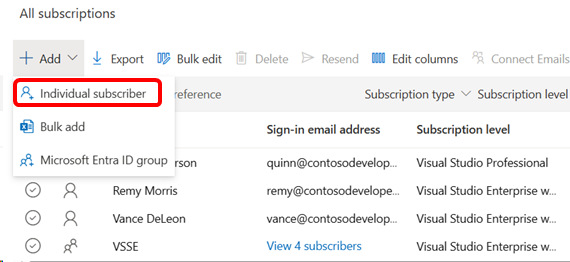
Ein Flyout-Bereich wird angezeigt. Geben Sie die Informationen in die Formularfelder für den neuen Abonnenten ein.
Wenn Ihre Organisation Microsoft Entra ID verwendet, werden nach Eingabe des Namens von Abonnent*innen im Feld Microsoft Entra ID durchsuchen die Namen aller Microsoft Entra-Gruppenmitglieder zurückgegeben, die Ihren Kriterien entsprechen. Nach der Auswahl werden die E-Mail-Adressen der entsprechenden Person für die Anmeldung und die Benachrichtigung automatisch aufgefüllt.
Wenn der oder die Abonnent*in in Ihrer Organisation nicht gefunden wurde, können Sie den Namen des oder der Abonnent*in in das Feld Name eingeben.
Geben Sie die E-Mail-Adresse ein, die Ihr Abonnent zum Anmelden verwenden soll. Sie können auch den Link Andere E-Mail-Adresse für Benachrichtigungen hinzufügen auswählen und eine andere Benachrichtigungs-E-Mail-Adresse angeben, damit Abonnent*innen und Administrator*innen wichtige E-Mails von Microsoft zum Abonnement erhalten.

Hinweis
Damit Mitglieder eines Microsoft Entra-Mandanten sichtbar sind, wenn Sie einen Abonnentennamen eingeben, muss der*die Administrator*in Mitglied des Mandanten sein.
Wählen Sie die Abonnementebene, die Sie diesem Benutzer zuweisen möchten. (Die Liste enthält nur die Abonnementebenen, die Sie im Rahmen Ihres Vertrags erworben haben.)
Wenn Sie möchten, dass dieser Abonnent Zugriff auf Softwaredownloads hat, wenn er sich beim Visual Studio-Abonnementsportal anmeldet, stellen Sie sicher, dass die Umschaltfläche „Downloads“ im Abschnitt Downloadeinstellungen aktiviert ist. Wenn Sie Downloads deaktivieren, hat der oder die Benutzer*in keinen Zugriff auf Softwaredownloads oder Product Keys. Der Abonnent hat weiterhin Zugriff auf alle anderen Vorteile, die im Abonnement enthalten sind.
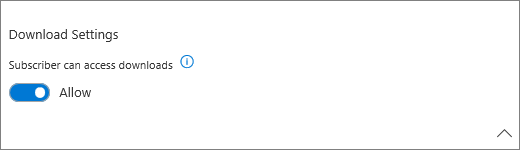
Wenn Sie Ihre eigenen Verweise zum Abonnement hinzufügen möchten, können Sie dies im Abschnitt Verweis hinzufügen machen.

Wenn Sie die Auswahl von Optionen und die Eingabe von Daten für den Abonnenten abgeschlossen haben, wählen Sie im unteren Bereich des Flyouts Abonnent hinzufügen die Option Hinzufügen aus.

Warum sollte eine andere Benachrichtigungs-E-Mail-Adresse verwendet werden?
Einige Organisationen richten ihre E-Mail-Dienste so ein, dass eingehende E-Mails aus anderen Domänen blockiert werden. Das Blockieren eingehender E-Mails führt dazu, dass Abonnenten und Administratoren wichtige Mitteilungen nicht erhalten:
- Abonnent*innen erhalten keine Benachrichtigung, wenn ihnen ein Abonnement zugewiesen wird. Möglicherweise sind sie auch nicht in der Lage, einige der enthaltenen Vorteile zu aktivieren.
- Abonnent*innen, denen Visual Studio-Abonnements mit GitHub Enterprise zugewiesen word, erhalten keine Einladung zum Beitritt zu Ihrer GitHub-Organisation. Sie können nicht auf GitHub zugreifen, da sie die per E-Mail gesendete Einladung annehmen müssen, um Zugriff auf Ihre GitHub-Organisation zu erhalten.
- Administratoren werden nicht benachrichtigt, wenn sie einem Vertrag hinzugefügt werden. Sie erhalten keine monatlichen Aufstellungen für Administrator*innen und auch keine Benachrichtigungen über Featureänderungen, die sich auf ihre Verwaltung von Abonnements auswirken.
Mit einer Benachrichtigungs-E-Mail-Adresse können Sie Ihren Abonnent*innen den Empfang wichtiger Mitteilungen zu ihren Abonnements ermöglichen, ohne ihre E-Mail-Adressen für die Anmeldung ändern zu müssen.
Erneutes Senden von Zuweisungs-E-Mails
Nach dem Hinzufügen eines Abonnenten wird automatisch eine Zuweisungs-E-Mail mit weiteren Anweisungen an den neuen Abonnenten gesendet. Sie können die Zuweisungs-E-Mail jederzeit erneut senden, indem Sie den Abonnenten und dann im oberen Menü die Schaltfläche Erneut senden auswählen. Um E-Mails an mehrere Benutzer erneut zu senden, halten Sie die Taste STRG gedrückt, während Sie die Abonnenten auswählen. Wenn Sie die Schaltfläche Erneut senden auswählen, wird ein Dialogfeld angezeigt, in dem Sie bestätigen können, dass Sie die E-Mail an diese Abonnenten erneut senden möchten.
Ressourcen
Sie benötigen Hilfe? Wenden Sie sich an den Support für Visual Studio-Abonnements.
Siehe auch
- Dokumentation zu Visual Studio
- Dokumentation zu Azure DevOps Services
- Azure-Dokumentation
- Dokumentation zu Microsoft 365
- Dokumentation zu Microsoft Entra
Nächste Schritte
Möchten Sie viele Benutzer*innen hinzufügen? Erfahren Sie, wie Sie mehreren Abonnenten Abonnements zuweisen.